蝰蛇音效安装教程
来源:网络收集 点击: 时间:2024-05-11【导读】:
以下给出了详细的安装步骤教程,按照步骤进行操作即可实现完全安装并使用。工具/原料more电脑方法/步骤1/11分步阅读 2/11
2/11 3/11
3/11 4/11
4/11 5/11
5/11 6/11
6/11 7/11
7/11 8/11
8/11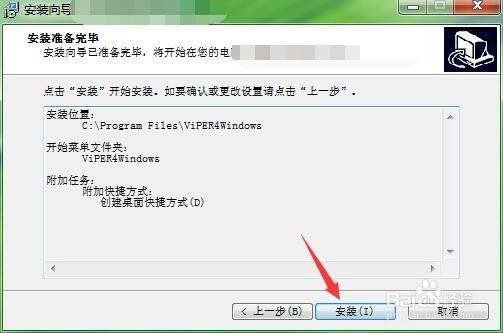 9/11
9/11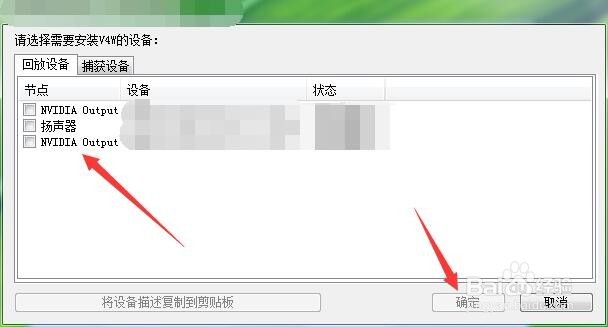 10/11
10/11 11/11
11/11
打开安装包文件,其中包含64位和86位选择安装,意思就是说电脑系统的位数,电脑系统位数包含32位(也就是86位)和64位操作系统,按系统位数进行选择即可,比如我使用的就是64位操处芬选作系统,双击64位电脑安装。
 2/11
2/11进入以后截英双击*.exe应用程序。
 3/11
3/11弹出安装窗口,默认语言为简体中文,直接点击确定。
 4/11
4/11提示将安装此软件到电脑中,点击下一步同意安装。
 5/11
5/11弹出安装路径选择,将路径的首字母C改成D,意思就是安装到系统盘符的D盘。
 6/11
6/11选择开始菜单文件夹,完全默认即可,直接点击下一步。
 7/11
7/11创建桌面快捷方式未进行勾选,这里我们要勾选上,然后点击下一步。
 8/11
8/11准备工作完毕,并确认以上设置,需要修改点击上一步,确定点击安装。
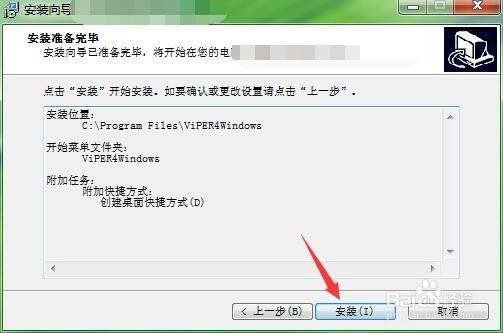 9/11
9/11安装过程弹出请选择需要安装此音效的设备,完成选包块择后点击确定。
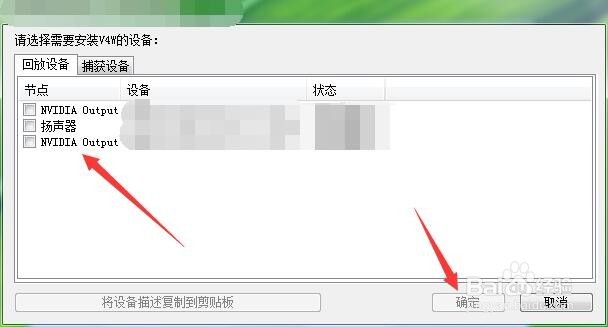 10/11
10/11点击确定安装完毕,提示需要进行重启生效可用,这里我们直接点击结束就会进行重启。
 11/11
11/11总结
重启过后,我们来尝试使用此音效即可。
注意事项以上为个人实际操作经验,有疑问可留言。
硬件蝰蛇音效安装上一步下一步版权声明:
1、本文系转载,版权归原作者所有,旨在传递信息,不代表看本站的观点和立场。
2、本站仅提供信息发布平台,不承担相关法律责任。
3、若侵犯您的版权或隐私,请联系本站管理员删除。
4、文章链接:http://www.1haoku.cn/art_735028.html
上一篇:荣耀50屏幕分辨率怎么调
下一篇:苹果手机掉了怎么追踪
 订阅
订阅